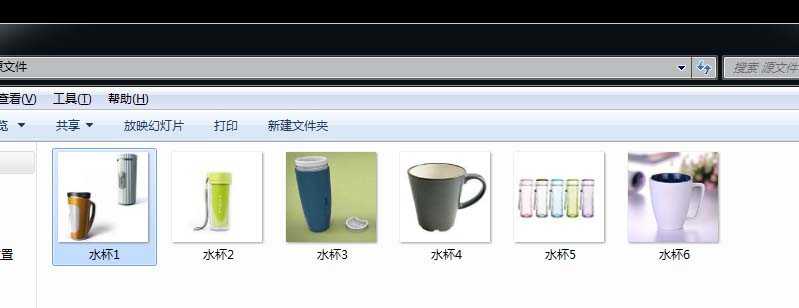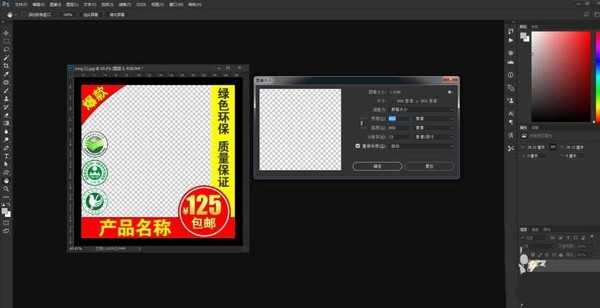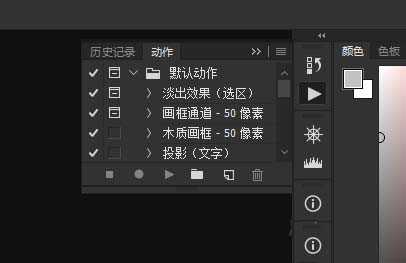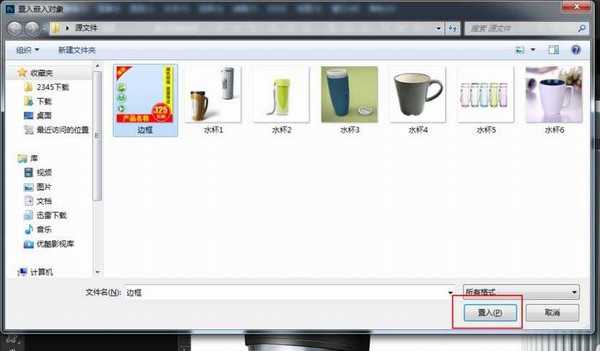我们在用PS处理图片的过程中会发现我们需要大量处理相同工作内容的图片。比如淘宝、阿里巴巴、made in China、等B2B网站我们选用相同的边框以及相同的文字等内容。这些工作冗余,繁琐。那么有没有一些简单的方法来快速的处理这些图片呢。在这里我同大家分享PS软件中的动作工具结合批处理来大量开始处理图片。
- 软件名称:
- Adobe Photoshop 8.0 中文完整绿色版
- 软件大小:
- 150.1MB
- 更新时间:
- 2015-11-04立即下载
1、首先在我们的桌面建立两个文件夹分别命名为“源文件”和“图片处理”。
2、打开我们的PS软件吧我们需要处理的图片进行美化修正也就是通常所说的修图。并且把产品处理为相同尺寸大小并进行编号处理,(这里我把图片的大小处理为800像素x800像素 72分辨率)且把图片放到我们的“源文件”文件夹下。
3、打开边框扣除白色不需要的部分(可以用魔棒工具选择白色部分然后按delete删除白色部分。并且把边框的尺寸也调整为800像素x800像素 72分辨率)。
4、把处理好的图片在PS中打开,准备录制动作。打开PS菜单栏里的“窗口”找到“动作”勾选动作面板显示在右侧和历史记录面板在一块。
5、新建动作开始录制动作。在产图层中点击开始菜单中选择“置入嵌入的智能对象”。置入边框然后按ENTER确定。然后按键盘上的ctrl+e合并图层或者在图层缩略图上右击找到品和图像点击合并图像。另存为需要保存的文件夹。在这里我选择图片处理文件夹。
6、打开开始菜单下的—自动—批处理,然后在批处理中的源选择你要处理的图片的文件夹,目标选择你要存储的文件夹最后点击确定即可。在这里源文件夹选择我们建立“源文件”文件夹。目标文件夹选择建立的“图片处理”文件夹。
相关推荐:
PS怎么给照片添加倒影和边框?
PS怎么给照片添加有意境的边框特效?
PS怎么画精准边框? ps边框的绘制技巧
ps,淘宝,边框
免责声明:本站文章均来自网站采集或用户投稿,网站不提供任何软件下载或自行开发的软件! 如有用户或公司发现本站内容信息存在侵权行为,请邮件告知! 858582#qq.com
《魔兽世界》大逃杀!60人新游玩模式《强袭风暴》3月21日上线
暴雪近日发布了《魔兽世界》10.2.6 更新内容,新游玩模式《强袭风暴》即将于3月21 日在亚服上线,届时玩家将前往阿拉希高地展开一场 60 人大逃杀对战。
艾泽拉斯的冒险者已经征服了艾泽拉斯的大地及遥远的彼岸。他们在对抗世界上最致命的敌人时展现出过人的手腕,并且成功阻止终结宇宙等级的威胁。当他们在为即将于《魔兽世界》资料片《地心之战》中来袭的萨拉塔斯势力做战斗准备时,他们还需要在熟悉的阿拉希高地面对一个全新的敌人──那就是彼此。在《巨龙崛起》10.2.6 更新的《强袭风暴》中,玩家将会进入一个全新的海盗主题大逃杀式限时活动,其中包含极高的风险和史诗级的奖励。
《强袭风暴》不是普通的战场,作为一个独立于主游戏之外的活动,玩家可以用大逃杀的风格来体验《魔兽世界》,不分职业、不分装备(除了你在赛局中捡到的),光是技巧和战略的强弱之分就能决定出谁才是能坚持到最后的赢家。本次活动将会开放单人和双人模式,玩家在加入海盗主题的预赛大厅区域前,可以从强袭风暴角色画面新增好友。游玩游戏将可以累计名望轨迹,《巨龙崛起》和《魔兽世界:巫妖王之怒 经典版》的玩家都可以获得奖励。